Содержание
Подошла очередь к плееру «Lazy IPTV» его обзору и сравнению с другими плеерами. Также, в этой записи рассмотрим настройку, добавление ТВ каналов с помощью бесплатных m3u плейлистов, преимущества и недостатки.
Преимущества Lazy IPTV
- Легкость. Приложение легкое во всех смыслах этого слова. IPTV клиент занимает всего 5 МБ памяти, имеет интуитивно понятный интерфейс, с которым разберётся даже ребёнок.
- Менеджер плейлистов. Эта та самая функция, которой не хватает практически всем конкурентам. Вы можете добавить сколько душе угодно списков с каналами, и в случае перебоев в 2 клика переключиться на рабочий плейлист.
- Обновление списка каналов. Если у вас самообновляемый плейлист, Вы можете включить функцию автоматического обновления или делать это вручную, когда вам угодно.
- ТВ программа. Согласитесь, удобно же, когда знаете, что сейчас идёт, когда закончиться и что будет потом.
- Избранное. Если у вас список из 600 каналов, а смотрите лишь десяток, просто добавьте их в избранное и остальные вам не будут мешать.
- Другие функции. Приложение небольшое, но имеет богатый функционал. Так же есть: поиск каналов/передач, история, напоминания и другие полезные функции.
Недостатки плеера
Несмотря на вышесказанное, не всё так хорошо, как хотелось бы и пара косяков приложение имеет, которые мы сейчас рассмотрим:
- Управление. Оно практически идеально, особенно для телефонов и планшетов, но вот на телевизоре, при помощи пульта ДУ не всё так просто. Не работает всего несколько функций, но без них вообще никак: нет возможности переключиться на нужный канал соответствующими цифрами и не работает кнопка «следующийпредыдущий канал».
- Отсутствие встроенного видеоплеера. Вместе с приложением “Lazy IPTV” вам придется скачать дополнительно плеер «VLC» или «MX плеер». Это не совсем удобно, а для слабых Андроид приставок дополнительная нагрузка, что влияет на быстродействие.
Настройка Lazy IPTV — добавление плейлиста
В видео показано как быстро добавить плейлист и необходимые настройки. Если Вы не хотите смотреть ролик, тогда из всех настроек что необходимо вам сделать, так это:
- Вместе с lazy iptv установите бесплатный плеер «MX плеер».
- Откройте настройки «Lazy» и где «Плеер для видео», выберите который только что установили.
Как добавить IPTV плейлист
Всё очень просто, и отнимет у вас это всего 2 минуты:
- Выберите себе плейлист – https://webhalpme.ru/iptv
- Откройте меню приложения и в самом низу нажмите «добавить плейлист».
- Введите на него ссылку (например, https://webhalpme.ru/ruiptvforever.m3u) и нажмите «ДобавитьСохранить».
- Готово, наслаждаемся просмотром.
Скачать Lazy IPTV
За ссылки можете не переживать, у меня в боге всё стерильно и без плохих намерений:
Скачать с Google Play:
LAZY IPTVDeveloper: LazyCat SoftwarePrice: Free
Если по каким-либо причинам маркет вас не устраивает, можете всегда скачать с 4pda:
http://4pda.ru/forum/index.php?showtopic=613716
Как установить приложение на компьютер читаем ниже.
Lazy IPTV для ПК и Windows
Конкретно этот IPTV клиент только для Андроид и альтернативные варианты для компьютера есть, но, если Вы хотите именно приложение, тогда сделайте как в видео выше: установите Эмулятор Nox, после чего скачайте официальное приложение с маркета.
Содержание
Для просмотра интерактивного телевидения на устройствах с операционной системой Андроид предназначена программа Lazy IPTV. Это удобное приложение, которое позволяет смотреть популярные телеканалы, собранные во встроенном плейлисте или добавить свой список.
Программа позволяет наслаждаться просмотром высокого качества, которое достигает уровня Full HD. Рассмотрим подробнее преимущества данного приложения и способы добавления собственного плейлиста.
Преимущества
Плеер обладает следующими преимуществами:
- Простая и удобная навигация, понятный интерфейс.
- Для установки приложения потребуется минимальное количество памяти – 5 МБ.
- Плеер обладает удобной функцией – менеджером плейлистов, который позволяет добавлять любое количество желаемых списков.
- Сервис поддерживает автоматическое обновление плейлиста. По желанию, данное действие можно выполнять вручную.
- Отображает телепрограмму. Благодаря этому возможно посмотреть, что транслируется в данный момент, а также что будет идти потом.
- В наличие существует папка «Избранное», в которую сохраняются часто используемые каналы. Это удобно в случае большого списка.
- Приложение оснащено полезными и удобными функциями, такими как поиск нужного канала, напоминания и история просмотров.
- Скачать программу можно в интернете абсолютно бесплатно.
Качество изображения отличное – каналы можно смотреть в SD и HD качестве.
Недостатки плеера
Несмотря не ряд имеющихся полезных и удобных функций, имеются небольшие недостатки.
Среди них стоит отметить:
- Сложность управления через пульт дистанционного управления. Если пользоваться программой на телефоне или планшете, то никаких проблем не возникает. В случае установки плеера на смарт-телевизор возникнут сложности с переключением каналов. На пульте не работает кнопка переключения вперед/назад, а также нельзя искать нужный канал по его номеру.
- Вместе с приложением потребуется установить дополнительный видеоплеер. Несмотря на то, что это в принципе неудобно, так в устройствах с маленькой памятью – это не практично. Трансляция может глючить и подвисать.
Настройка и добавление плейлиста
Поскольку Lazy IPTV не содержит встроенных плейлистов, основной настройкой в начале работы возникает добавление плейлиста.
Для этого потребуется выполнить следующие рекомендации:
- Первоначально установите дополнительный видеоплеер. Это может быть «MX плеер», «VLC» либо любой другой.
- После инсталляции дополнительной программы запустите Lazy IPTV и перейдите в раздел «Настройки». В пункте «Плеер для видео» укажите тот, который установили.
- В программе в правом верхнем углу размещена кнопка «+». Нажмите на нее. Она выполняет функцию «Добавить плейлист».
- После нажатия на экране отобразится новое окно, содержащее способы добавления. Это «Из файла на устройстве», «Из интернет (по ссылке)», «Из буфера обмена», «Пустой плейлист». Рассмотрим подробнее работу каждой опции:
- Загрузить файл с созданным плейлистом из самого устройства. Для этого используйте файл, подготовленный вами заранее.
- В интернете достаточно найти «плейлисты ТВ Андроид», скопировать ссылку и вставить в своем приложении. Преимуществом представленного способа выступает то, что это будет самообновляемый плейлист.
- В приложение существует возможность вставки самого списка каналов с помощью функции копирования.
- Выбрав добавление нового (пустого) плейлиста, можно создать свой собственный из множества других.
- Выбрав желаемые настройки, далее потребуется нажать кнопку «Сохранить».
Выполнив представленную настройку по добавлению плейлиста, приступаем к приятному просмотру.
Благодаря встроенной функции менеджера плейлистов поддерживается возможность создания любого количества желаемых списков. В случае возникновения сбоя работы одного из них, в несколько кликов можно переключиться на другой.
Как добавить IPTV плейлист
В приложении плейлист представляет собой файл в формате M3U. В интернете представлены как платные, так и бесплатные списки каналов. Скопируйте ссылку с понравившимся набором каналов. Далее необходимо в программе выбрать в общих настройках функцию «Добавить плейлист». Введите в появившееся окно скопированную ссылку и нажмите «Сохранить». Таким образом, создаётся актуальный самообновляемый плейлист.
Для поиска новых списков каналов используется инструмент версии 2.17 Wizard. С помощью него легко импортировать новые списки и тв-программы. Менеджер Wizard позволяет добавлять, обновлять, удалять и открывать новые списки каналов. Его используют как в самом встроенном приложении, так и отдельно через официальную интернет-страничку.

Содержание статьи:
Итак, друзья, если говорить обо всех возможностях программы, то данная статья превратиться в бесконечное полотно. Так что давайте в ходе нашего обзора, затронем лишь самые главные и интересные моменты. Но для начала, нужно скачать само приложение LazyIPTV с Play Market`a: 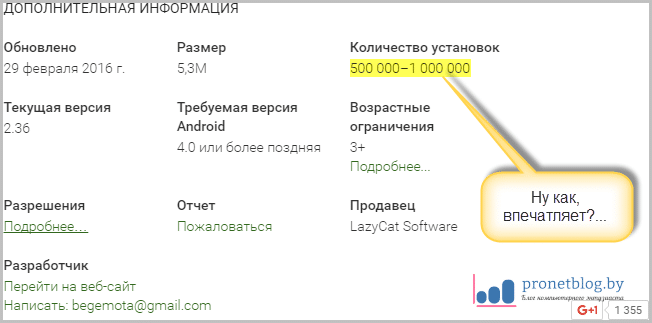
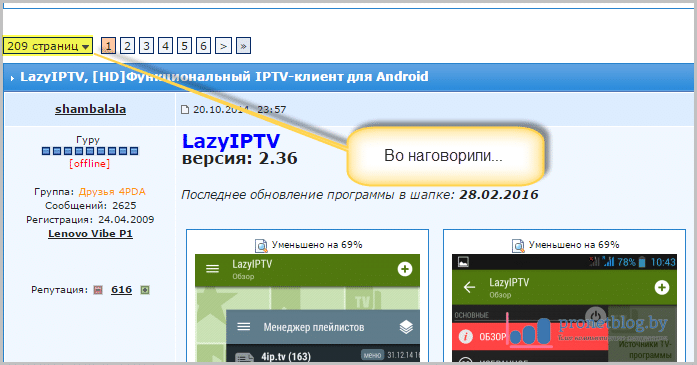
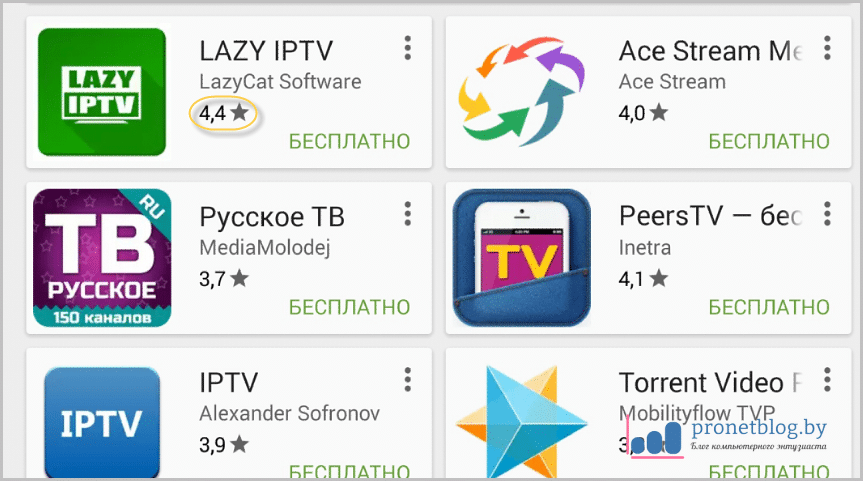
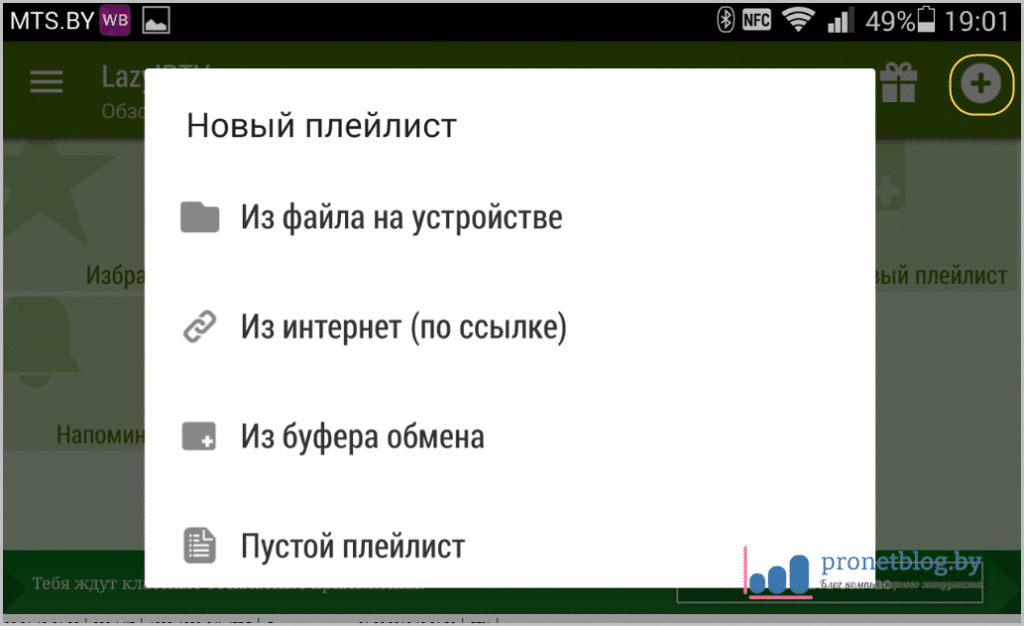
- Из файла на устройстве: загрузка файла плейлиста, который находится на самом устройстве. То есть это обычная локальная загрузка;
- Из интернет (по ссылке): можно указать просто ссылку в Сети и приложение само будет черпать данные оттуда. Причем удаленный лист может быть самообновляемым, что очень удобно;
- Из буфера обмена: таким методом можно вставить содержимое тела плейлиста, другими словами, его внутреннее содержимое;
- Пустой плейлист: данная опция служит для создания своего собственного плейлиста из множества других. Получается эдакий избранный лист.
Для примера, автор статьи загрузил файл вот этого листа и нажал большую кнопку «Сохранить»: 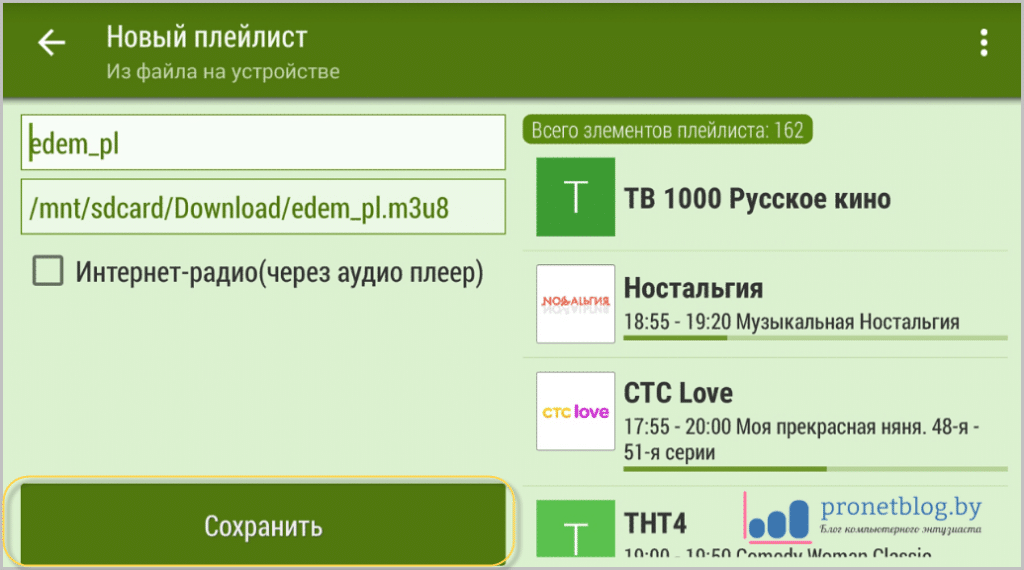
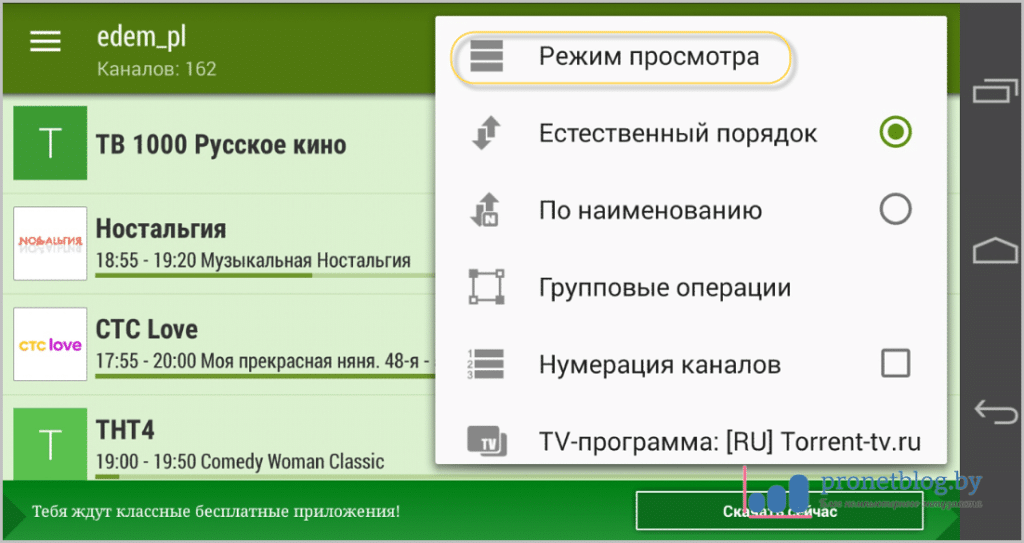
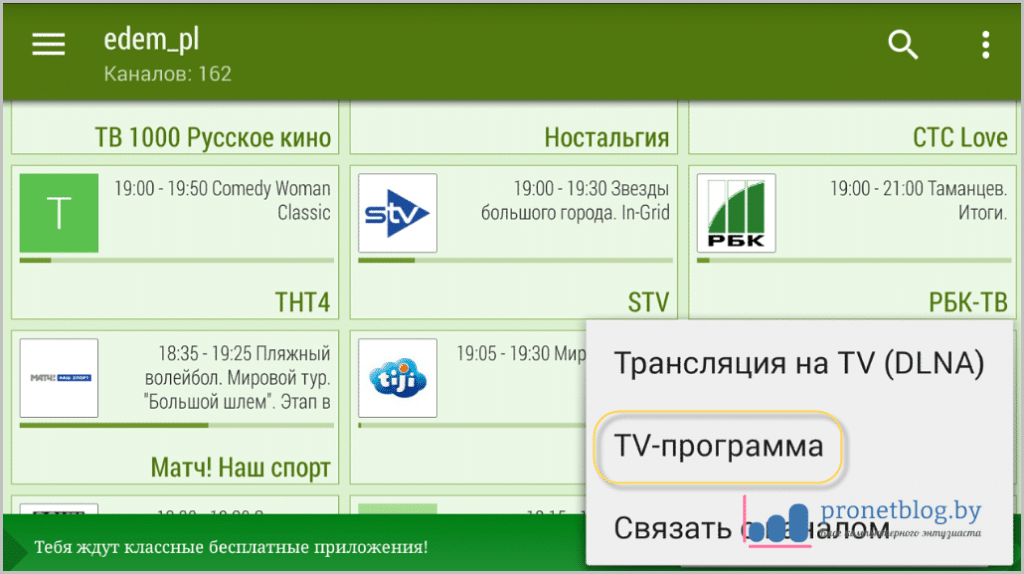
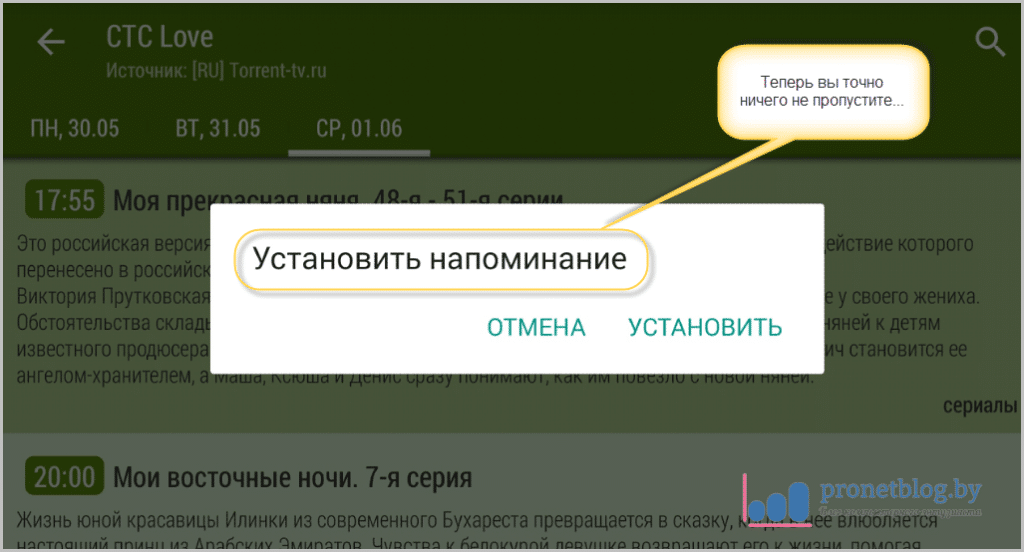
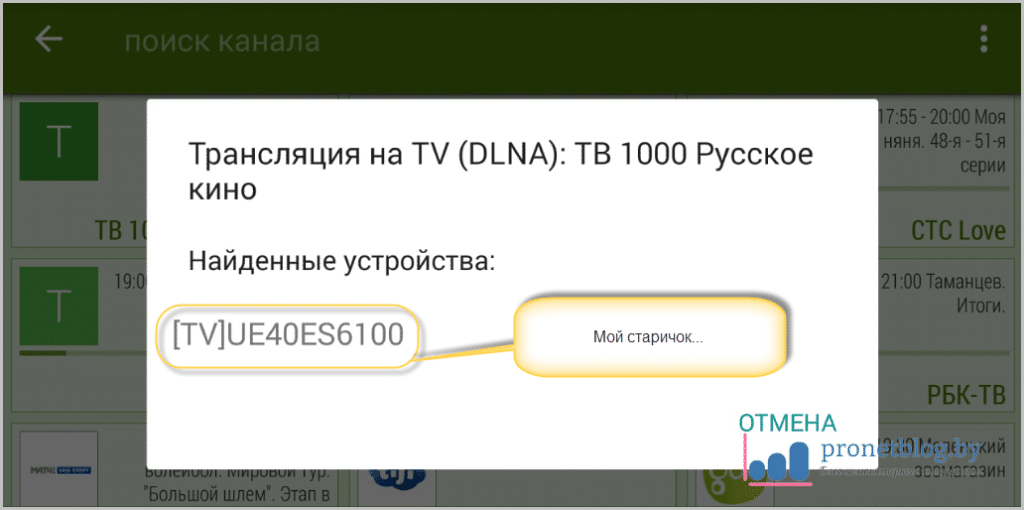
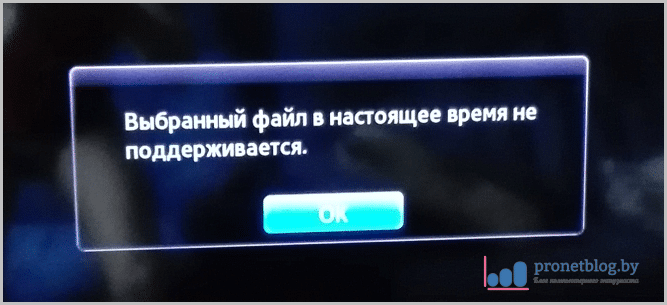
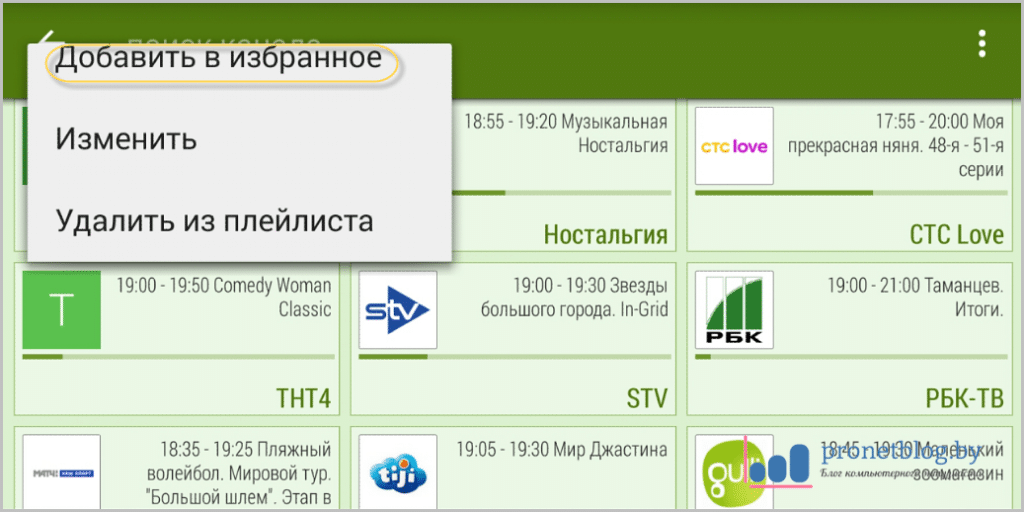
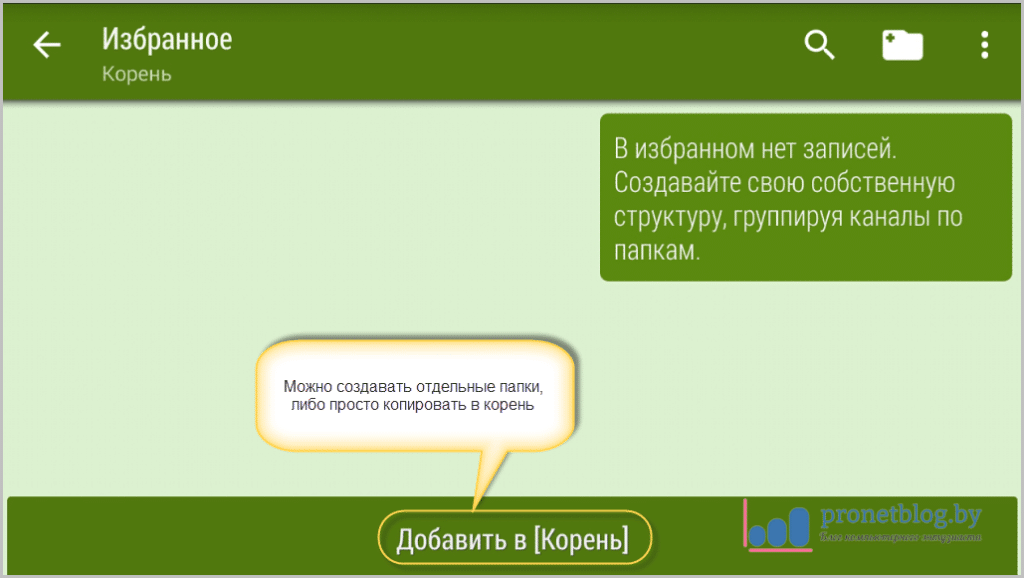
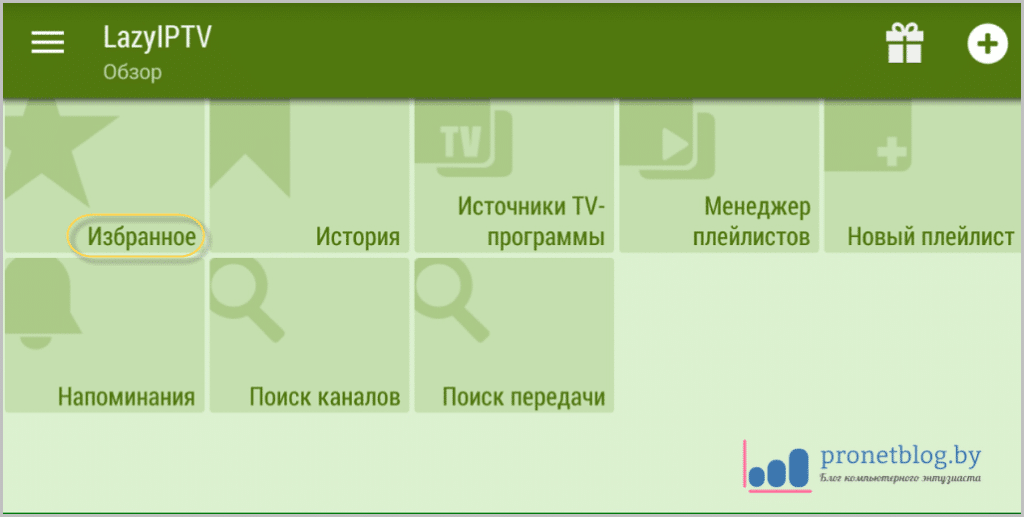

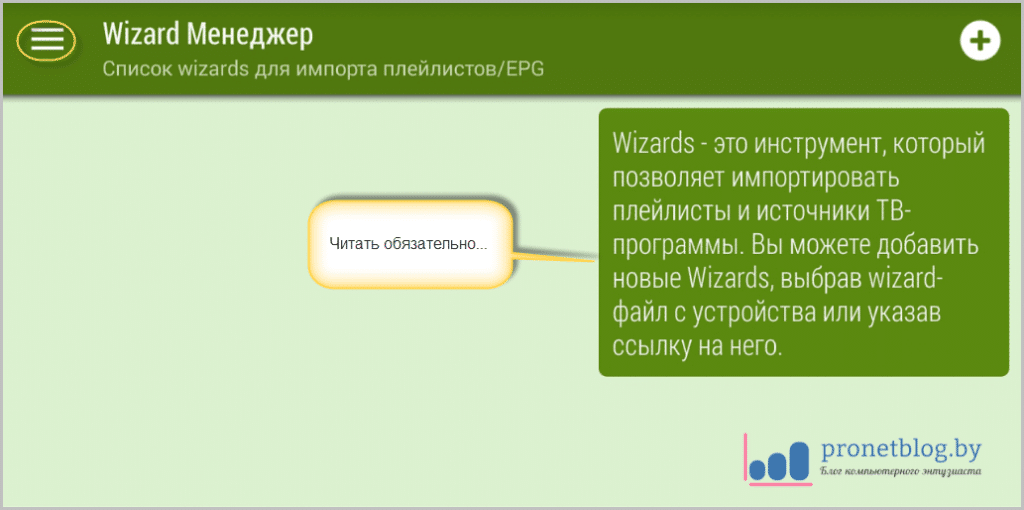
- https://webhalpme.ru/lazy-iptv/
- https://prosmartv.ru/iptv/lazy-iptv-nastrojka-plejlistov.html
- https://pronetblog.by/kak-polzovatsya-lazyiptv-i-gde-skachat-plejlisty.html
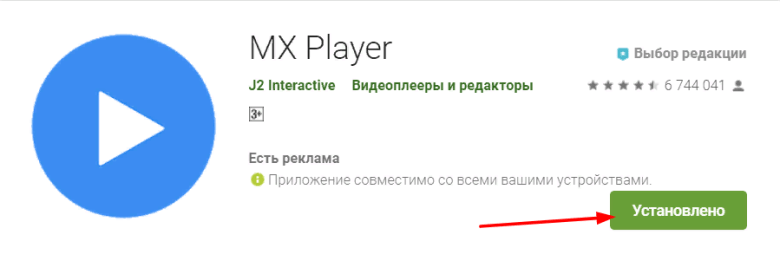
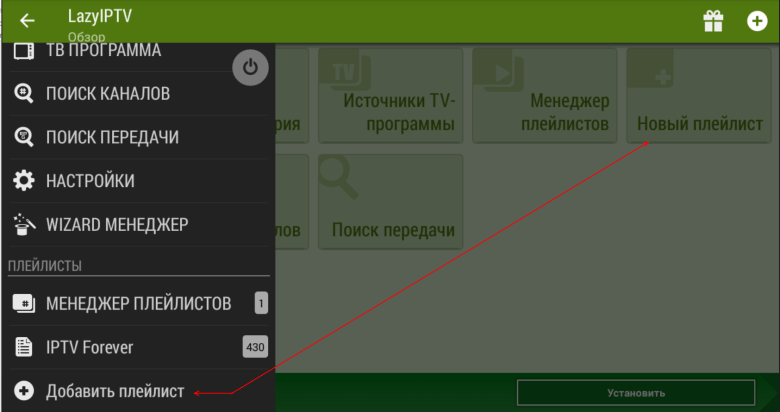
 Настройка IPTV
Настройка IPTV
 Телевидение в вашем компьютере — настраиваем список каналов для IPTV Player
Телевидение в вашем компьютере — настраиваем список каналов для IPTV Player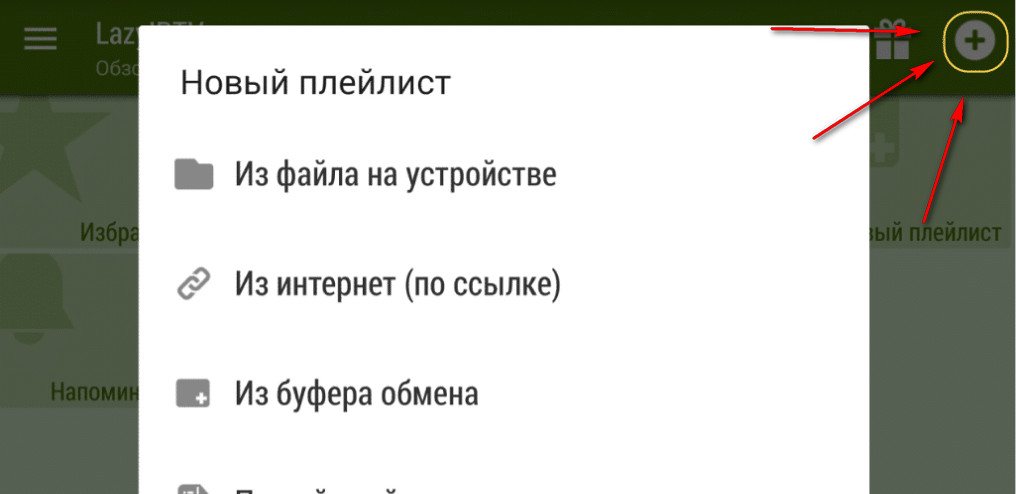

 Настройка IPTV: как подключить и настроить IPTV через роутер
Настройка IPTV: как подключить и настроить IPTV через роутер
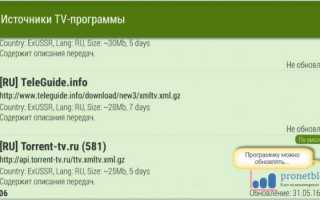

 Установка и настройка IPTV Player – удобный способ просмотра телевидения на ПК
Установка и настройка IPTV Player – удобный способ просмотра телевидения на ПК IP-TV и UDP Proxy, UDP-to-HTTP
IP-TV и UDP Proxy, UDP-to-HTTP Как подключить и смотреть IPTV на телевизоре
Как подключить и смотреть IPTV на телевизоре Инструкция по настройке iptv через роутер asus
Инструкция по настройке iptv через роутер asus